时间:2021-06-20 15:52:31 作者:永煌 来源:系统之家 1. 扫描二维码随时看资讯 2. 请使用手机浏览器访问: https://m.xitongzhijia.net/xtjc/20210620/214636.html 手机查看 评论 反馈
Win10系统之中有自带一个远程操控的功能,这个功能可能让用户随时地远程控制另一台电脑。那么应该如何去使用这个功能呢?下面小编就来教一教大家如何使用Win10的远程控制功能吧。
Win10远程桌面的使用方法
1、我们首先按下【Win】+【R】打开运行,输入命令【mstsc】打开远程桌面连接。
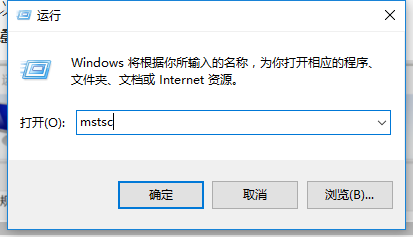
2、然后在远程桌面连接的窗口中,点击左下角的【显示选项】。
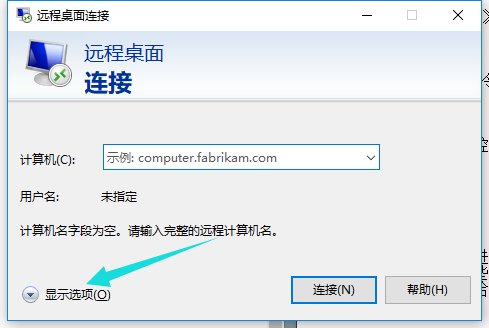
3、然后输入你的远程计算机的信息,点击【连接】即可。
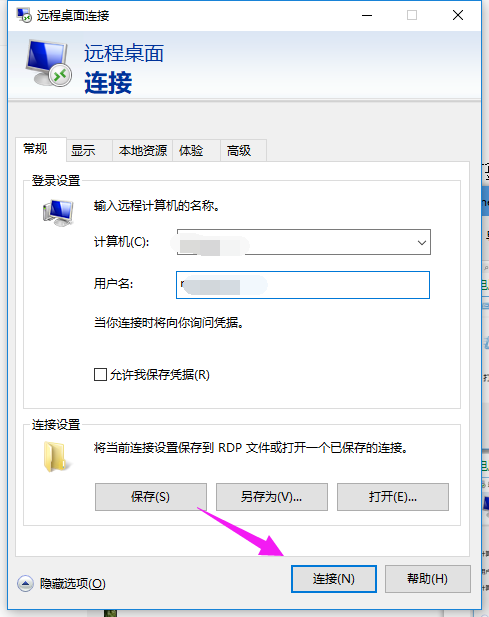
4、然后连接成功后,我们就能够使用远程桌面了。
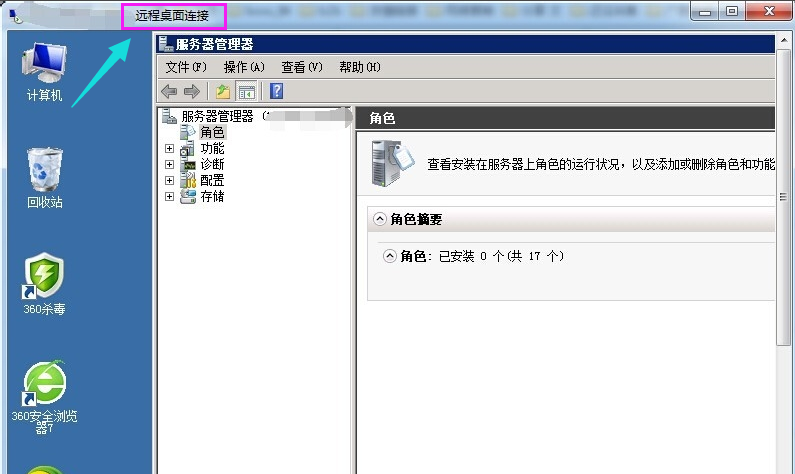
发表评论
共0条
评论就这些咯,让大家也知道你的独特见解
立即评论以上留言仅代表用户个人观点,不代表系统之家立场